13.4散点图及其数据拟合
- 格式:ppt
- 大小:731.50 KB
- 文档页数:8

matlab三维散点图拟合曲面,不超过边界可以使用MATLAB的fit函数进行三维数据拟合并绘制曲面。
例如,假设我们有三维散点数据x、y、z,可以使用fit函数进行拟合:```matlab[x, y, z] = meshgrid(linspace(min(x), max(x), 50), ...linspace(min(y), max(y), 50));f = fit([x(:), y(:)], z(:), 'poly23');```以上代码中,meshgrid函数用于生成网格点,linspace函数用于生成均匀分布的点。
fit函数用于进行多项式拟合,这里使用的是二次多项式和三次多项式的混合模型(poly23)。
z(:)表示将z矩阵转化为列向量。
然后可以使用surf函数绘制拟合曲面:```matlabsurf(x, y, reshape(f([x(:), y(:)]), size(x)), 'EdgeColor', 'none');```以上代码中,reshape函数将列向量转化为大小与x、y矩阵相同的矩阵。
'EdgeColor', 'none'用于去除边框。
最后的代码如下:```matlab% 生成数据x = randn(100,1);y = randn(100,1);z = x.^2 + y.^2;% 拟合曲面[x, y, z] = meshgrid(linspace(min(x), max(x), 50), ...linspace(min(y), max(y), 50));f = fit([x(:), y(:)], z(:), 'poly23');% 绘制曲面surf(x, y, reshape(f([x(:), y(:)]), size(x)), 'EdgeColor', 'none');xlabel('x');ylabel('y');zlabel('z');```这段代码将生成100个随机点,并拟合出拟合曲面,然后绘制出来。
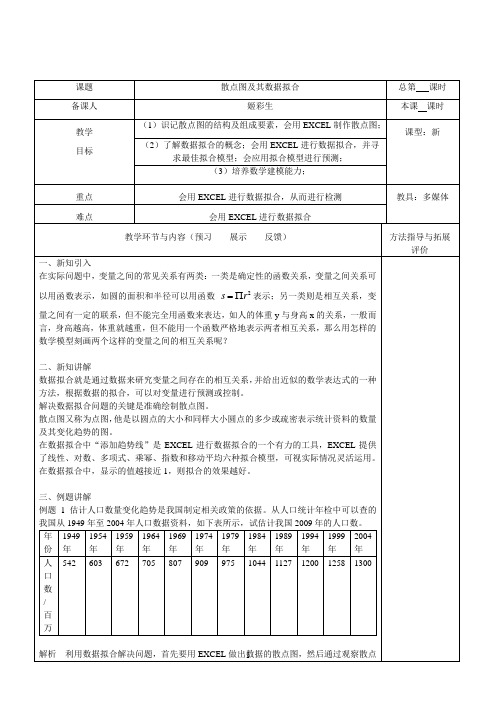


excel表格拟合曲线公式
在Excel 中,你可以使用趋势线功能对数据进行拟合,并获取拟合曲线的公式。
以下是一般步骤:
1. 准备数据:在Excel 中,确保你有两列数据,一列是自变量(X),另一列是因变量(Y)。
2. 插入散点图:选中你的数据,然后插入散点图。
在图表上右键单击,选择"添加趋势线"。
3. 选择拟合函数类型:在趋势线选项中,选择适合你数据类型的拟合函数。
可以选择线性、多项式、指数、对数等。
4. 显示方程和R 平方值:在趋势线选项中,勾选"显示方程式" 和"显示R 平方值"。
5. 确定:关闭趋势线选项,你的图表上就会显示拟合曲线,并且在图表上方或下方显示方程和R 平方值。
请注意,选择适当的拟合函数对于你的数据至关重要。
不同的数据可能需要不同类型的拟合函数。
通过试验不同的函数,你可以找到最适合你数据的拟合曲线。

excel表格如何绘制拟合图
在Excel中为了方便数据的观察,一般都会利用到图表进行辅助观察,其中拟合图也是比较常用的一种,具体的绘制方法,下面是由店铺分享excel表格绘制拟合图的方法,欢迎大家来到学习。
excel表格绘制拟合图的方法
1:首先,新建并打开一个excel表格,将自己需要建立曲线的数据输入进去
2:然后,在“插入”中选择“折线图”中的“所有图表类型”
3:在图表中选择“X Y散点图”中的“散点图”
4:在出现的图表中选择其中一点,右击并选择添加趋势线
5:在出现的的“设置趋势线格式”界面中,选择自己需要的趋势线类型,比如“线性”,设置自定义趋势线名称,勾选“显示公式”和“显示R平方值”选项,完成之后点击“关闭”
6:可以得到趋势线及方程,并可以对图表坐标轴等格式进行更改,以符合自己的要求。

第十三章 数据拟合与函数逼近数据拟合与函数逼近涉及到许多内容与方法,从不同角度出发,也有多种叫法。
这一章,我们主要通地线性拟合而引出最小乘法这一根本方法。
13.1 数据拟合概念与直线拟合插值法是一种用简单函数近似代替较复杂函数的方法,它的近似标准是在插值点处的误差为零。
但有时,我们不要求具体某些点的误差为零,而是要求考虑整体的误差限制。
对了达到这一目的,就需要引入拟合的方法,所以数据拟合与插值相比:数据拟合--不要求近似 函数过所有的数据点,而要求它反映原函数整体的变化趋势。
插值法--在节点处取函数值。
实际给出的数据,总有观测误差的,而所求的插值函数要通过所有的节点,这样就会保留全部观测误差的影响,如果不是要求近似函数过所有的数据点,而是要求它反映原函数整的变化趋势,那么就可以用数据拟合的方法得到更简单活用的近似函数。
13.1.1 直线拟合由给定的一组测定的离散数据(,)i i x y (1,2,,i N = ),求自变量x 和因变量y 的近似表达式()y x ϕ=的方法。
影响因变量y 只有一个自变量x 的数据拟合方法就是直线拟合。
直线拟合最常用的近似标准是最小二乘原理,它也是流行的数据处理方法之一。
直线拟合步骤如下:(1) 做出给定数据的散点图(近似一条直线)。
(2) 设拟合函数为:i bx a y +=*(13.1.1)然后,这里得到的*i y 和i y 可能不相同,记它们的差为:i i i i i bx a y y y --=-=*δ (13.1.2)称之为误差。
在原始数据给定以后,误差只依赖于b a ,的选取,因此,可以把误差的大小作为衡量b a ,的选取是否优良的主要标志。
最小二乘法便是确定“最佳” 参数的方法,也就是要误差的平方和达到最小。
(3) 写出误差和表达式:),()(1212b a bx a yQ Ni i iNi iϕδ=--==∑∑== (13.1.3)要选择b a ,而使得函数),(b a ϕ最小,可以用数学分析中求极值的方法,即先分别对b a ,求偏导,再使偏导等于零。
excel表如何利用散点光滑拟合曲线理论说明1. 引言1.1 概述散点光滑拟合曲线是一种常用的数据分析和可视化方法,它能够帮助我们更好地理解和解释数据之间的关系。
通过将散点图中的离散数据点连接成平滑曲线,我们可以观察到数据的趋势和变化规律,从而做出准确的预测和判断。
1.2 文章结构本文将详细介绍Excel表如何利用散点光滑拟合曲线这一方法,并包含以下几个主要内容:2. 散点光滑拟合曲线的基本原理:介绍散点图、拟合曲线以及光滑拟合曲线的定义、作用和特点。
3. Excel表中进行散点光滑拟合曲线的步骤与方法:详细说明在Excel表格中进行散点光滑拟合曲线所需的数据准备、导入Excel表格、创建散点图并选择数据系列,以及应用趋势线工具进行拟合曲线操作等步骤。
4. 不同类型散点图使用不同的拟合曲线方法和技巧:介绍不同类型的散点图(如直线型、非直线型)所适用的不同拟合曲线方法和技巧,包括线性回归、多项式回归和指数回归等。
5. 结论与总结:对各种散点光滑拟合曲线方法和技巧的应用场景、优缺点进行总结,同时对Excel表中的散点光滑拟合曲线提出评价和建议。
1.3 目的本文的目的是向读者介绍如何在Excel表中使用散点光滑拟合曲线方法,帮助读者了解这一常用数据分析工具,并掌握其操作步骤和技巧。
通过本文的阅读,读者将能够灵活运用Excel软件中提供的趋势线工具,使数据分析更加准确可靠,从而为科学研究、商业决策等领域提供有力支持。
2. 散点光滑拟合曲线的基本原理2.1 散点图的含义和用途散点图是一种数据可视化工具,用于展示两个变量之间的关系。
它将每个数据点都表示为一个离散的点,并根据变量的值在坐标系中进行绘制。
通过散点图,我们可以观察到不同变量之间的相关性、趋势以及离群值等信息。
2.2 拟合曲线的定义和作用拟合曲线是通过数学函数对散点数据进行模拟,并寻找出最符合数据趋势的函数形式。
它可以帮助我们揭示数据背后的规律性和趋势,从而做出更准确的预测和推断。
excel中散点拟合公式散点拟合公式是在Excel中进行数据分析和预测的重要工具之一。
通过拟合散点图中的数据点,我们可以找到一条最佳拟合曲线,从而进行数据的预测和分析。
在Excel中进行散点拟合,首先需要将数据点绘制成散点图。
在绘制散点图之后,我们可以使用Excel提供的趋势线功能来进行拟合。
Excel提供了多种拟合函数,包括线性拟合、多项式拟合、指数拟合、对数拟合等。
线性拟合是最简单的拟合方法之一。
线性拟合通过拟合一条直线来描述数据的趋势。
在Excel中,可以通过添加趋势线来进行线性拟合。
线性拟合的公式为y = mx + b,其中m为斜率,b为截距。
通过线性拟合,我们可以得到数据的线性趋势,并进行预测和分析。
除了线性拟合,Excel还提供了多项式拟合的功能。
多项式拟合可以拟合出更复杂的曲线,以更好地适应数据的变化。
在Excel中,可以通过选择多项式拟合的阶数来进行拟合。
多项式拟合的公式为y = a0 + a1x + a2x^2 + ... + anx^n,其中a0、a1、a2等为多项式的系数。
通过多项式拟合,我们可以得到数据的多项式趋势,并进行预测和分析。
指数拟合是一种常用的拟合方法,适用于呈指数增长或指数衰减的数据。
在Excel中,可以通过添加趋势线并选择指数拟合来进行拟合。
指数拟合的公式为y = ab^x,其中a为常数,b为底数。
通过指数拟合,我们可以找到数据的指数趋势,并进行预测和分析。
对数拟合是一种特殊的拟合方法,适用于呈对数增长或对数衰减的数据。
在Excel中,可以通过添加趋势线并选择对数拟合来进行拟合。
对数拟合的公式为y = a + bln(x),其中a、b为常数。
通过对数拟合,我们可以找到数据的对数趋势,并进行预测和分析。
除了上述几种常用的拟合方法,Excel还提供了其他拟合函数,如幂函数拟合、多项式逼近拟合等。
通过选择合适的拟合函数,我们可以根据散点图中的数据点,找到最佳的拟合曲线,并进行数据的预测和分析。
excel多条曲线拟合Excel是一款功能强大的电子表格软件,除了常见的数据处理和计算功能外,它还可以进行数据拟合,包括多条曲线的拟合。
在本文中,我将介绍如何使用Excel进行多条曲线的拟合。
首先,我们需要准备好需要进行拟合的数据。
假设我们有一组X和Y的数据,其中X表示自变量,Y表示因变量。
我们希望通过这些数据拟合出多条曲线。
打开Excel,将X和Y的数据分别输入到两列中。
然后,在Excel的菜单栏中选择“插入”选项卡,点击“散点图”按钮。
在弹出的菜单中选择“散点图”选项。
接下来,我们需要在散点图中添加曲线。
选中散点图,然后在Excel的菜单栏中选择“设计”选项卡,点击“添加图表元素”按钮,选择“趋势线”选项。
在弹出的菜单中选择“多项式”选项。
在弹出的“趋势线”对话框中,我们可以选择多项式的阶数。
阶数越高,拟合的曲线越复杂。
根据实际情况选择适当的阶数。
点击“确定”按钮后,Excel会自动在散点图中添加多条曲线。
此时,我们可以对拟合的曲线进行进一步的调整。
选中任意一条曲线,然后在Excel的菜单栏中选择“布局”选项卡,点击“选择元素”按钮。
在弹出的菜单中选择“趋势线”选项。
在弹出的“格式趋势线”对话框中,我们可以对曲线的样式、颜色、粗细等进行调整。
点击“确定”按钮后,我们可以继续对其他曲线进行调整。
除了多项式拟合,Excel还支持其他类型的曲线拟合,如指数拟合、对数拟合等。
在添加趋势线时,选择相应的拟合类型即可。
最后,我们可以对拟合的曲线进行分析。
选中任意一条曲线,然后在Excel的菜单栏中选择“数据”选项卡,点击“数据分析”按钮。
在弹出的菜单中选择“回归”选项。
在弹出的“回归”对话框中,我们可以查看拟合的结果,包括回归方程、相关系数等。
根据需要,我们还可以进行其他统计分析,如残差分析、置信区间估计等。
通过以上步骤,我们可以在Excel中进行多条曲线的拟合,并对拟合结果进行进一步的分析。
Excel的强大功能使得数据处理和分析变得更加简单和高效。